Como adicionar uma imagem de plano de fundo a um calendário do Google
Google Calendário Do Google Herói / / March 17, 2020
Última atualização em

O Google removeu o recurso Labs para adicionar imagens de plano de fundo ao Google Agenda, mas ainda existem alguns truques criativos que você pode usar para adicionar uma imagem de plano de fundo ao Google Agenda.
Durante anos, o processo para adicionar uma imagem de plano de fundo ao Google Agenda foi bastante fácil. O Google ofereceu o recurso dentro de um Labs área dentro das configurações do Google Agenda.
O Google removeu esse recurso, mas ainda existem alguns truques criativos que você pode usar para adicionar uma imagem de plano de fundo ao Google Agenda.
Extensão de plano de fundo do calendário personalizado
Uma maneira de contornar a falta de um recurso em segundo plano do Google Agenda é usar uma extensão do Chrome (se você usar o Chrome).
Um deles é chamado apropriadamente Fundos de calendário personalizado. Depois de instalado, selecione o ícone no canto superior direito do Chrome e selecione Opções.
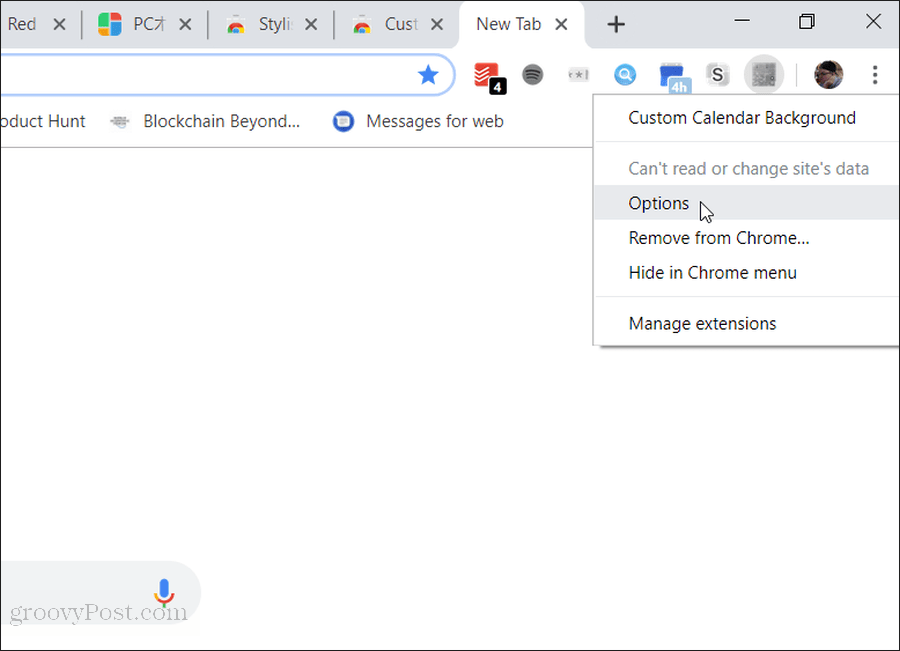
As configurações são simples. Você pode fazer com que a extensão use uma imagem única e permanente como plano de fundo ou configure-a para usar uma imagem diferente todos os meses.
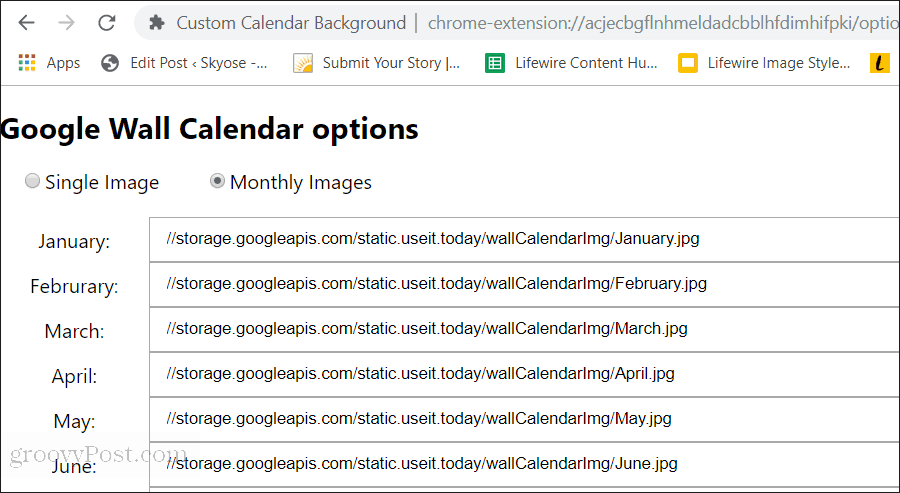
Agora, ao fazer login na sua conta do Google Agenda, você verá o plano de fundo da imagem atrás da sua agenda.

Como você pode ver, uma imagem muito ocupada pode dificultar a visualização dos detalhes do calendário. Portanto, é uma boa ideia escolher suas imagens de plano de fundo com cuidado. As melhores imagens são cenas da natureza com grandes objetos de cores semelhantes.
Extensão G-calize para Chrome
o Extensão G-calize para Chrome tem uma abordagem única para personalizar seu plano de fundo do Google Agenda. Com esta extensão, você pode alterar a cor e a fonte do plano de fundo para dias da semana individuais.
Depois de instalado, você configura as opções clicando com o botão direito do mouse no ícone e selecionando Opções.
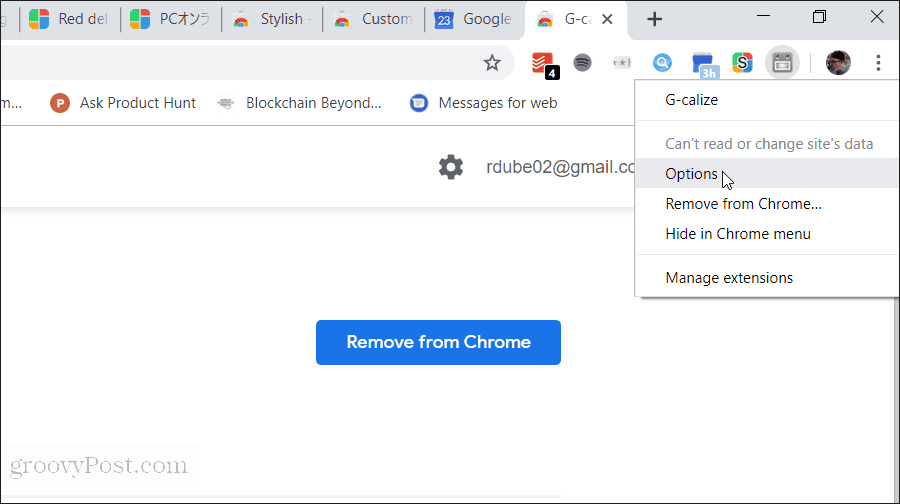
Nessas opções, você pode personalizar definir a cor da fonte e a cor do plano de fundo de dias individuais da semana. Você também pode personalizar o mesmo para feriados.
Quando terminar de alterar as configurações de cores, basta rolar para a parte inferior e selecionar Salve .
Agora, visite sua página do Google Agenda novamente e você notará a diferença.
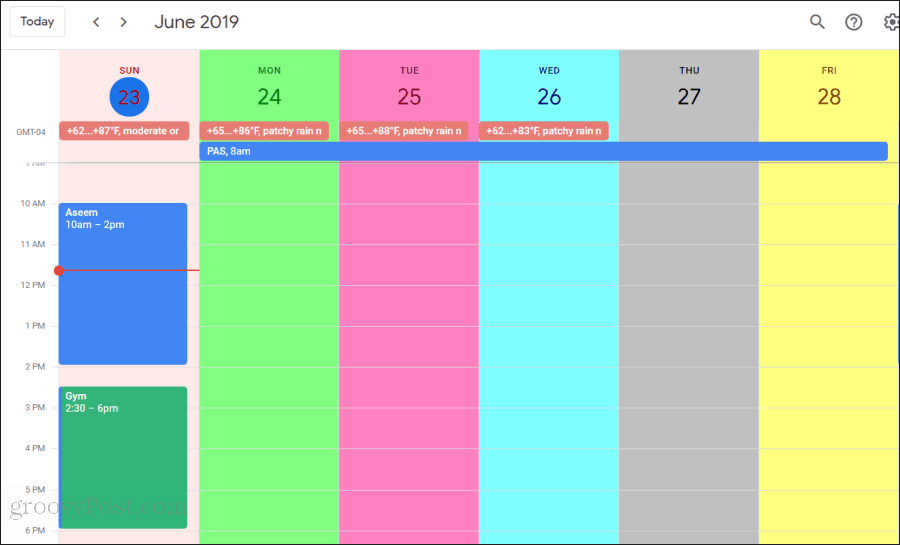
O ponto positivo dessa abordagem para personalizar um plano de fundo do calendário do Google é que ele altera o plano de fundo branco padrão do Google Agenda para um plano de fundo colorido. Isso fornece mais distinção entre cada dia da semana e é muito mais fácil para os olhos.
Com o tempo, você se acostumará a qual cor representa o dia em que não precisará rolar de volta para a parte superior do calendário para ver o cabeçalho, para saber em que dia da semana está adicionando um evento para.
Elegante - Temas de sites personalizados
Outra extensão fantástica para personalizar os fundos do Google Agenda é a Extensão elegante. Esta extensão permite aplicar uma grande variedade de estilos a qualquer site, não apenas ao Google Agenda.
Depois que o Stylish estiver instalado, você só precisará clicar com o botão esquerdo no ícone Stylish para ver uma lista dos temas disponíveis para o Google Agenda.
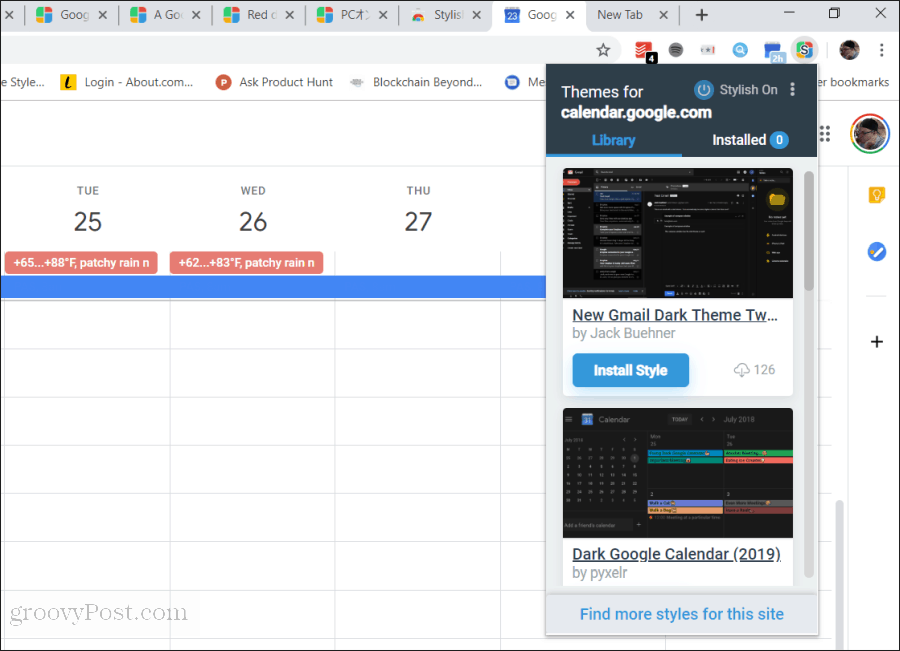
Selecionando Estilo de instalação pois qualquer um desses itens transformará o Google Agenda usando esse tema.
Se você ama temas de fundo escuro, Stylish tem uma grande variedade fantástica de quem escolher.
A instalação de um estilo leva apenas alguns segundos após você selecionar o botão Instalar estilo.
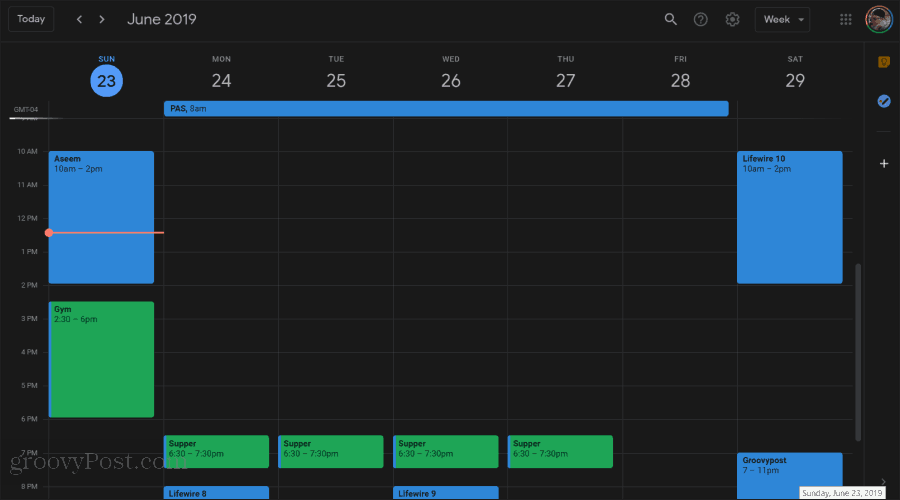
Se você não estiver satisfeito com a seleção listada, basta selecionar Encontre mais estilos para este site. Isso abrirá a página da web onde você pode navegar por todo o biblioteca de temas hospedados no Stylish criado especificamente para aplicativos da web do Google.
A seguir, estão alguns dos melhores temas do Google Agenda disponíveis na biblioteca Stylish.
Esse tema deixa as bordas do Google Agenda com um fundo branco, mas altera o fundo da área do calendário para um tema muito legal de fundo escuro.
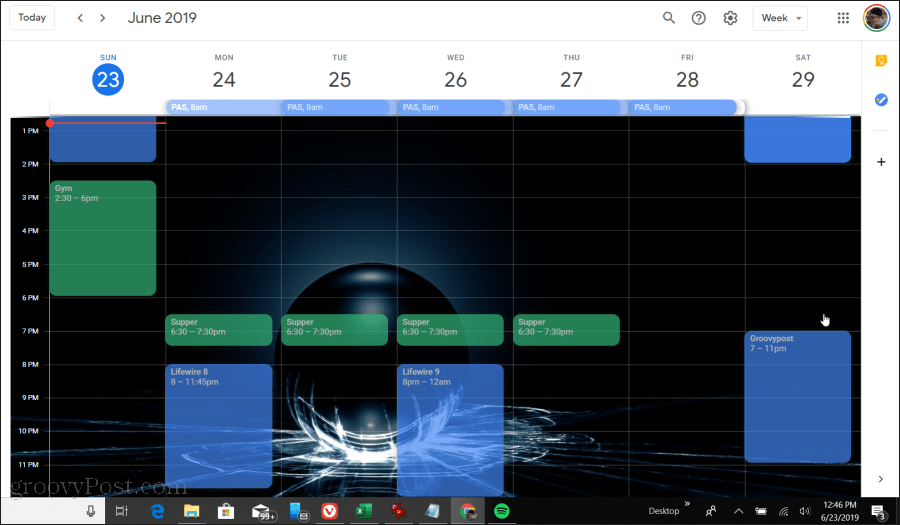
Se você não gostar da combinação da borda branca com um calendário escuro, também poderá alterná-la para uma borda escura com calendário branco, ativando também um tema elegante escuro secundário.
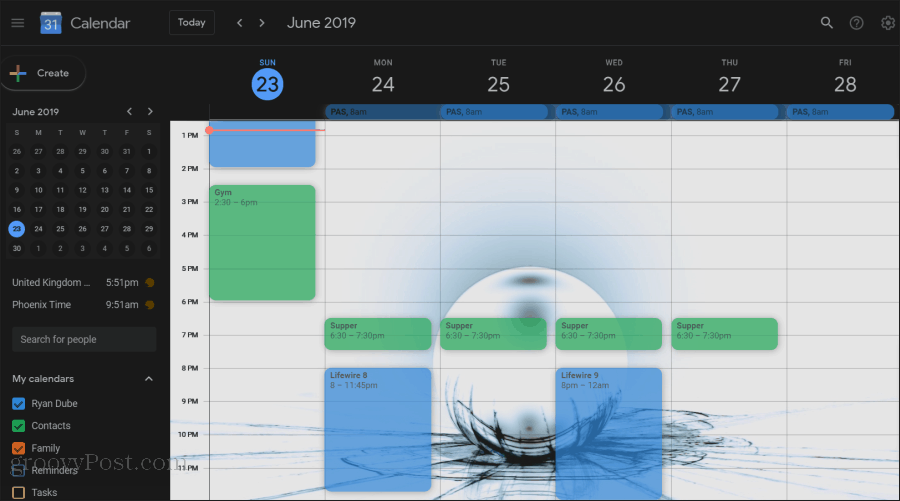
Se as linhas de grade quase invisíveis e difíceis de ver na barra de rolagem do Google Agenda padrão o incomodarem, você definitivamente desejará instalar o tema do GoogleCalendar Darkly.
Esse tema sombrio faz com que as linhas de grade do calendário sejam exibidas e transforma a barra de rolagem em uma laranja que você não pode perder.
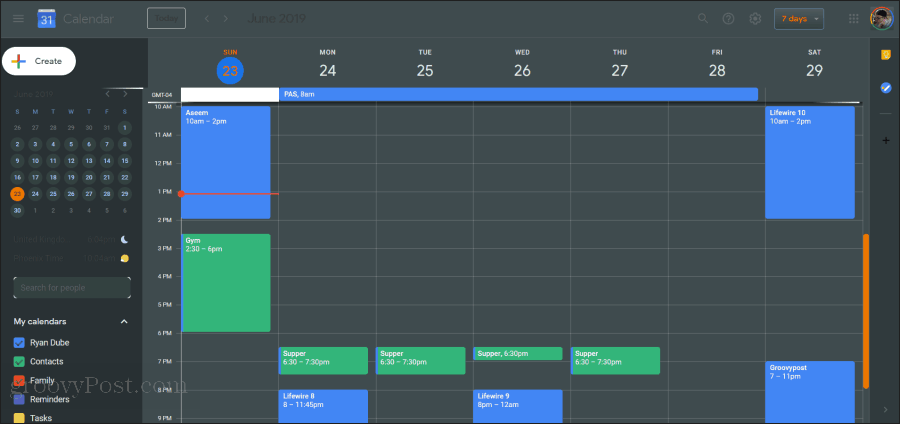
A borda mais escura e a área mais clara do calendário tornam esse um tema elegante do calendário que é fácil para os olhos, mesmo quando você o olha em um quarto escuro.
Se você é um fã das ilustrações de plano de fundo para celular, vê quando usa o Google Agenda no seu celular, você pode usar esse tema para agrupar seu Google Agenda na web na mesma ilustração para o atual mês.
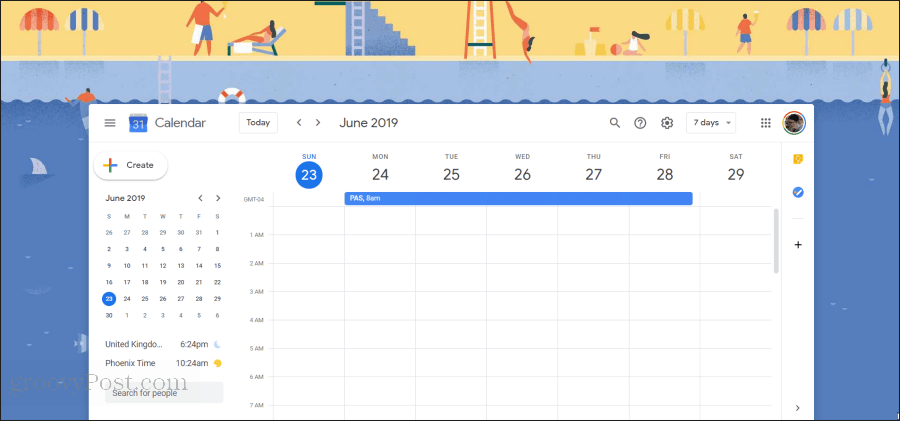
Esta ilustração será atualizada automaticamente de mês para mês.
Lembre-se de que as próprias ilustrações estão hospedadas no GitHub, portanto, a funcionalidade deste calendário depende muito da existência da conta do GitHub da pessoa que criou este tema. Portanto, se algum dia quebrar, essa pode ser uma causa.
Por enquanto, no entanto, funciona muito bem e é gratuito para você aproveitar!
Alterando o plano de fundo do Google Agenda
Como você pode ver, apesar de o Google ter tentado desativar o recurso de laboratório, você não pode alterar o calendário imagem de fundo, você ainda pode fazê-lo com um pouco de criatividade, desde que esteja usando um Chrome navegador.
Se você estiver usando outro navegador, poderá não ter sorte. No entanto, você pode procurar por qualquer uma das extensões listadas acima que podem ter sido portadas para o navegador específico que você está usando.
